還記得前陣子公家機關使用軟碟儲存交換資料的新聞嗎?在十多年前,軟碟的確是每台個人電腦都必備的裝置,用它來交換資料最為方便。然而容量僅有 1.44MB(3.5吋)的軟碟,在面對體型日漸肥大的資料,早已無法應付,最多只是提供驅動程式之用,時至今日,幾乎不再有人使用軟碟做為交換資料或是備份資料的媒介了。

WD My Passport 2TB
面對眾多的數位音樂、照片以及影片,大家所需要的儲存空間越來越大,也使得交換資料或是備份資料,也需要高容量的裝置才方便。USB介面的快閃碟或是外接硬碟,因使用方便,容量也大,現在早就取代軟碟原有的地位,其中外接式硬碟,尤其是使用 2.5吋硬碟的產品,不僅體積小,容量又高,是備份資料或是分享資料最好的幫手。
隨著硬碟製造技術的進步,硬碟的容量也不斷的向上攀升,目前標準2.5吋硬碟,最大容量大都在1TB左右,因此市面上的小型外接硬碟容量大都至此。全球硬碟主要製造商之一的WD,很早就進入自有品牌的外接硬碟市場,其中小型的外接式硬碟為My Passport系列,此列系產品同樣也隨著硬碟容量的躍進而有新一代的產品推出。最近WD再度更新My Passport系列,不僅改變外觀設計,儲存容量也再度提升。

WD新一代My Passport有新的外觀造型
新一代的 My Passport其造型與My Passport Essential有點神似,不同的是邊緣不像Essential那麼圓滑,線條較直也較剛硬一些。顏色方面則有五種顏色可以選擇,分別是黑、藍、紅、灰、白,除了白色機種的邊框是灰色外,其它色彩的邊框皆是搭配黑色。比較特殊是機身的處理,Essential系列整個採用亮面/光滑的表面處理,雖然漂亮,但是比較容易出現刮痕。這一代的My Passport上蓋採用獨特的紋理,以不同尺寸的圓形凹點構成,不僅有深淺圖案的視覺效果,也比較不容易留下指紋及明顯刮痕。

新的My Passport與之前的My Passport外觀相較,右邊的產品因使用一段時間,外殼可以看到明顯的痕跡l
容量部分則有500/750GB、1TB及高達2TB的容量,不同容量機種採不同硬碟,也讓這一代的My Passport有不同的厚度,500GB機種厚度為15mm,750GB/1TB為19mm,2TB則是21mm。除了厚度不同之外,2TB的機種只有黑色,而白色機種則僅有500GB的機種可以選擇。

My Passport 2TB的高度比之前的My Passport 1TB還厚
從厚度來推算,My Passport 2TB採用的硬碟雖然是2.5吋機種,卻不是一般常見的厚度,比較像是企業級的尺寸。除此之外,從目前的資料來看,硬碟的電路板也直接採用內建 USB介面,而不是標準的SATA再經過橋接晶片才有USB介面,因此這顆2TB的My Passport採用的硬碟為特規產品,產品厚度才會達到21mm。

WD My Passport採標準USB 3.0連接介面
新一代的My Passport採用的傳輸介面為USB 3.0,搭配有USB 3.0的系統擁有最佳的傳輸效能,USB 2.0的系統當然還是可以使用,只是傳輸率就只能用 USB 2.0,效能會相差很多!
許多人用外接硬碟除了方便攜帶與分享資料外,另一個大用途就是備份資料。許多人都知道資料備份的重要,可是卻覺得麻煩,久而久之就忘了。而且現在 Windows作業系統常把一些個人資料放在一般人找不到地方,手動備份可能備份不到。為了讓使用者能輕鬆備份資料,WD推出的外接式硬碟產品都附有自動備份軟體,隨著產品世代的演進,軟體功能也越來越佳。

SmartWare
在這一代My Passport中,隨附的軟體主要還是以備份功能為主的Smartware,然而和之前的版本有點不同,過去的Smartware除了備份功能外,也整合了資料加密,硬碟設定/基本檢測功能,但是這一版本則是將軟體分開,分成三個軟體,SmartWare主要做資料備份,WD Drive Utilities提供硬碟檢測、清除(格式化)等工具,而WD Security則是設定資料加密/解除之用!

SmartWare預設採用自動分類備份模式

備份的資料可設定保留五個版本
新版Smartware主要功能和過去版本一樣,主要是備份與資料回復,但是功能更強化。預設的備份模式仍是採用自動分類備份,這種方式最適合一般人使用,它會將主要的硬碟分割區,即「C磁碟」內的重要資料自動分類備份,使用者亦可隨時執行備份功能。Smartware的備份功能相當強大,同樣的資料若有經過變動,它可以儲存五個版本,讓備份資料更完整。資料回復也很簡單,只要選擇「擷取」功能即可選擇全部或是部分回復。

可使用選擇檔案備份模式
過去Smartware的備份功能只有自動分類備分,現在還加入了檔案備份模式,這是讓使用者可以自行選擇要備份的資料夾(子目錄)與檔案,對於系統擁有較多磁碟或是已經自行規畫資料存放位置的使用者特別好用,當然使用者最好完全都知道需要備份的資料是放在何處。

WD DriveUtilities具有硬碟檢測等功能
使用者想要了解My Passport目前的使用狀況,或是想檢查一下硬碟是否有問題,甚至是想把資料完全清除,此時就可以利用WD Drive Utilities工具程試來完成。這個工具程式有三個主要功能,分別是診斷、睡眠計時器和磁碟機清除。診斷功能主要是檢測硬碟有沒有問題,利用S.M.A.R.T與快速或完整檢測功能,可在硬碟出問題前先做好預防措施。睡眠計時器即是電源管理與省電功能,設定多久沒使用會進入睡眠模式,至於磁碟機清除就是將硬碟內所有資料清除。

WD Security

需要輸入正確的密碼才能存取硬碟裡的內容
由於外接式硬碟可能會攜帶外出,要是不小心遺失或被偷,內部又存了敏感的資料時,這時就很令人擔心。如果怕資料被他人取得,利用WD Security工具程式讓使用者設定密碼,將硬碟上的資料做加密,沒有正確的密碼,就無法存取硬碟上的任何資料。一旦加密功能啟動,每次連接上電腦時,就會發現只會看到一個光碟機型態的磁碟機,必需執行解除鎖定程式,輸入正確密碼後,才會再出現另一個磁碟代號,也就是真正可以存取的空間。由於加密是由硬體執行,並採用標準的加密方式,一旦密碼忘記、遺失,資料就無法取得,這點要特別注意。
測試環境
硬體
- 主機板:華碩 Crosshair V
- 處理器:AMD FX-8150
- 記憶體:AMD Performance Edition DDR3-1600 4GB x2
- 顯示卡:AMD Radeon HD 6850
軟體
- 作業系統:Windows 7 SP1 Ultimate英文版
- 測試軟體:PCMark 7、PCMark Vantage、HDTune Pro 5.0、Crystal DiskMark 3.0.1 x64、ATTO Disk Benchmark
測試結果
以下列出測試的結果,大家可以看到MyPassport採用USB 3.0介面,最快傳輸率可以達到100MB/s,不論是備份或分享資料,都不需要等待太久。

PCMark 7

PCMark Vantage

HD Tune 讀取效能(64KB)
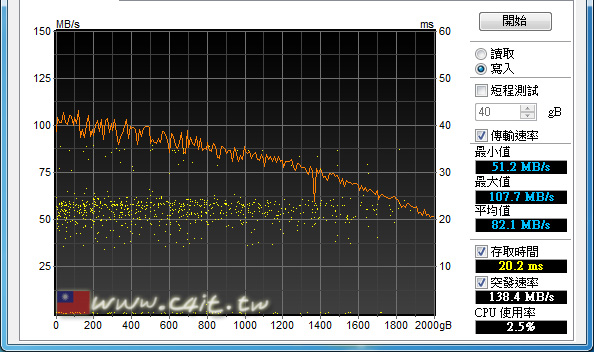
HD Tune 寫入效能(64KB)

HD Tune 讀取效能(8MB)
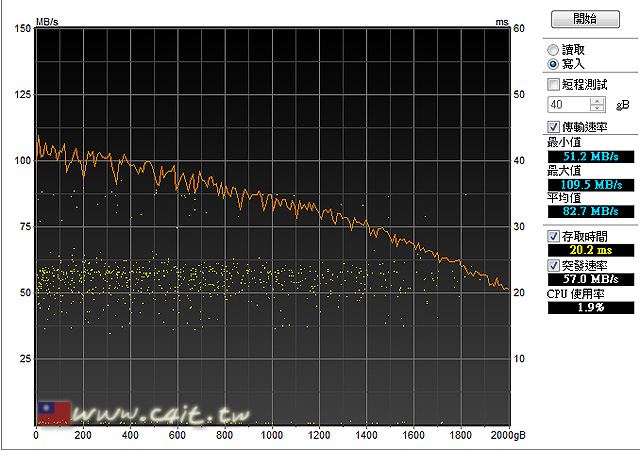
HD Tune 寫入效能(8MB)
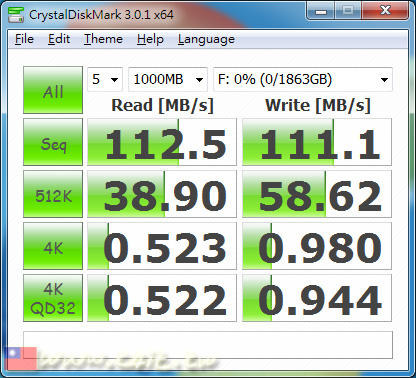
Crystal DiskMark
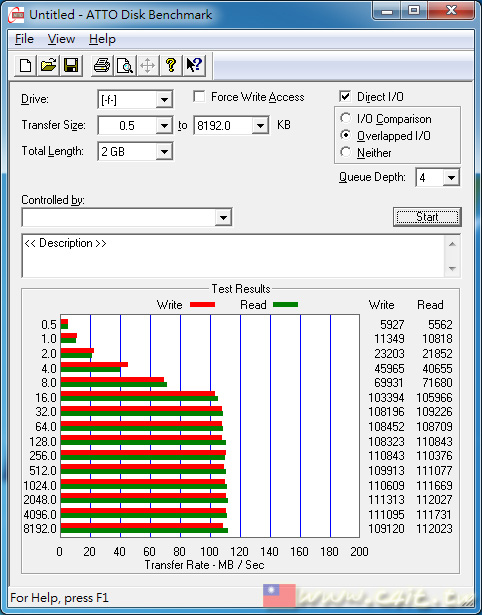
ATTO Disk Benchmark

ATTO Disk Benchmark
結論
隨著硬碟技術的進步,小型外接硬碟的容量也迅速提升,特別是現在許多人使用的輕簿型筆記型電腦內建的儲存空間都不算大時,利用外接硬碟可以方便擴充電腦的儲存空間,也方便做系統與資料的備份。WD小型外接硬碟My Passport系列現在最高容量高達2TB,並採用高速的USB 3.0介面,是大家備份與儲存資料最佳的幫手。
Leave a comment